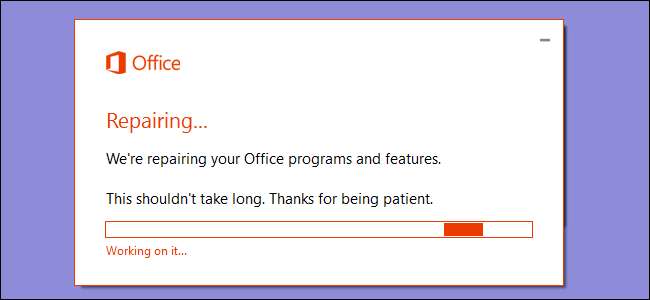
Nếu bạn đang gặp sự cố với cài đặt Office 365 của mình hoặc sự cố với các ứng dụng Office cụ thể, Microsoft cung cấp hai công cụ tự động có thể giúp bạn khắc phục sự cố và sửa chữa sự cố của mình.
LIÊN QUAN: Phát hiện và sửa chữa các ứng dụng trong Microsoft Office 2007
Công cụ đầu tiên – trình hướng dẫn Sửa chữa Office – bị hạn chế hơn về những gì nó có thể thực hiện, nhưng nó có sẵn cho tất cả người dùng Office 365 Home hoặc Business. Công cụ thứ hai – Hỗ trợ khôi phục và hỗ trợ Office 365 – giống như công cụ cũ Công cụ chẩn đoán Office bạn có thể nhớ từ Office 2007. Nó bao gồm nhiều vấn đề hơn và kết nối tốt hơn với các tài nguyên hỗ trợ trực tuyến, nhưng tiếc là chỉ có sẵn cho người dùng Office 365 Business.
Tất cả người dùng Office 365: Sửa chữa Cài đặt Office từ Bảng điều khiển
LIÊN QUAN: Cách quét (và sửa) các tệp hệ thống bị hỏng trong Windows
Cho dù bạn đang sử dụng Office 365 Home hay Business, bạn có thể cố gắng sửa chữa cài đặt Office 365 bằng cách chạy lại chương trình Thiết lập của nó từ Bảng điều khiển. Nó không tốt trong việc giải quyết các vấn đề cụ thể - đặc biệt là với Outlook - như công cụ khắc phục sự cố mà chủ doanh nghiệp có thể sử dụng, nhưng nó rất tốt trong việc giúp giải quyết các vấn đề cài đặt và thường để sửa các chương trình Office riêng lẻ không khởi động hoặc liên tục gặp sự cố về bạn. Nó cũng có thể giúp giải quyết các vấn đề mà các phần bổ trợ được viết kém đôi khi có thể gây ra.
Bạn có thể chọn một trong hai tùy chọn khi thực hiện sửa chữa:
- Sửa chữa nhanh . Loại sửa chữa này diễn ra khá nhanh chóng, nhưng nó chỉ cố gắng phát hiện và thay thế bất kỳ tệp nào bị hỏng trong cài đặt Office của bạn - tương tự như những gì Trình kiểm tra tệp hệ thống công cụ dành cho Windows.
- Sửa chữa trực tuyến . Loại sửa chữa này thực sự gỡ cài đặt và cài đặt lại Office. Thời gian chạy lâu hơn và yêu cầu kết nối internet, nhưng nó thực hiện công việc sửa chữa hoàn chỉnh hơn.
Tùy chọn sửa chữa trực tuyến khá tốt trong việc giữ nguyên các tùy chọn của bạn – và nó sẽ không ảnh hưởng đến bất kỳ tài liệu nào của bạn – nhưng chúng tôi khuyên bạn nên thử sửa chữa nhanh trước rồi sử dụng sửa chữa trực tuyến nếu sự cố của bạn không được giải quyết.
Trước khi bắt đầu, hãy tiếp tục và lưu mọi tài liệu Office đang mở rồi đóng tất cả các chương trình Office của bạn. Khi bạn đã sẵn sàng, hãy nhấp vào Bắt đầu, nhập “Bảng điều khiển”, sau đó nhấn Enter hoặc nhấp vào kết quả.
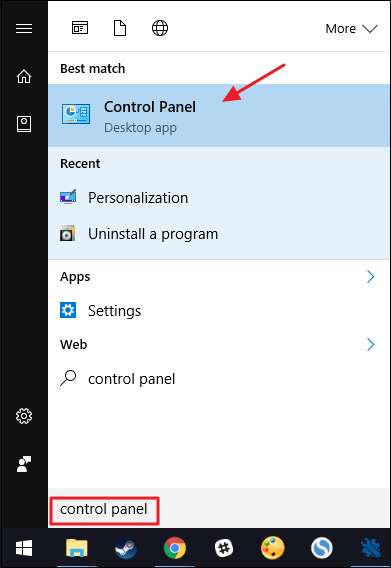
Trong cửa sổ Control Panel, nhấp vào liên kết “Gỡ cài đặt chương trình”.

Trong cửa sổ Chương trình và Tính năng, chọn cài đặt Office 365 của bạn từ danh sách, sau đó nhấp vào “Thay đổi” để mở trình hướng dẫn sửa chữa.
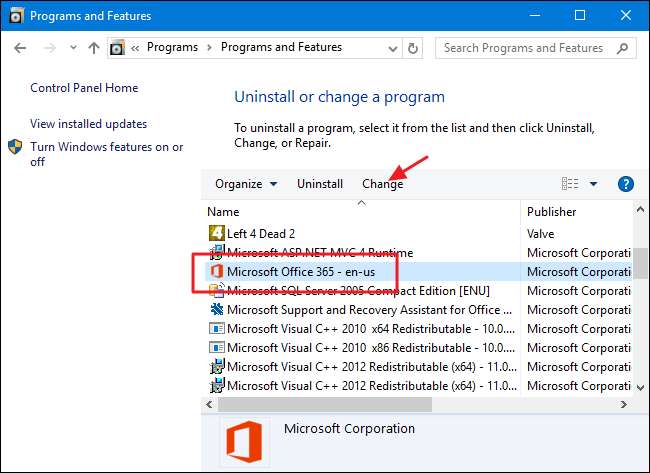
Chọn xem bạn muốn chạy sửa chữa nhanh hay trực tuyến, sau đó nhấp vào “Tiếp theo”. Đối với ví dụ này, chúng tôi sẽ tiến hành sửa chữa nhanh chóng, nhưng quá trình này khá giống nhau cho dù bạn chọn tùy chọn nào.

Nhấp vào “Sửa chữa” để bắt đầu quá trình sửa chữa.
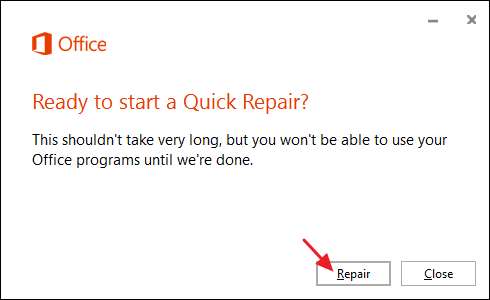
Trình hướng dẫn sẽ đóng mọi chương trình Office vẫn đang mở và sau đó sẽ bắt đầu quét và thay thế các tệp bị hỏng. Nó sẽ chỉ mất một vài phút. Khi hoàn tất, hãy nhấp vào “Đóng”.
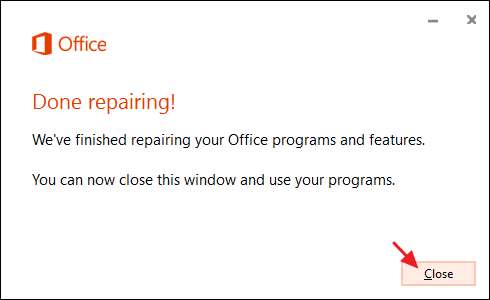
Giờ đây, bạn có thể kiểm tra các ứng dụng Office của mình để xem sự cố của bạn đã được khắc phục chưa. Nếu bạn vẫn gặp sự cố sau khi tiến hành sửa chữa nhanh, hãy tiếp tục và thử sửa chữa trực tuyến kỹ lưỡng hơn. Sẽ mất một chút thời gian vì nó phải gỡ cài đặt Office và tải lại bản cài đặt, nhưng nó sẽ giúp bạn khắc phục nếu việc sửa chữa nhanh không xảy ra.
Người dùng Office 365 Business: Khắc phục sự cố bằng Hỗ trợ khôi phục và hỗ trợ
Trợ lý Hỗ trợ và Phục hồi dành cho Office 365 là một công cụ khắc phục sự cố tương đối mới mà bạn có thể tải xuống từ Microsoft. Hiện tại, nó chỉ khả dụng cho người dùng Office 365 Business. Người dùng Office 365 Home có thể tải xuống và chạy nó, nhưng một trong những bước cuối cùng của trình khắc phục sự cố là đăng nhập bằng tài khoản doanh nghiệp của bạn. Tuy nhiên, nếu bạn là người dùng doanh nghiệp, nó có thể là một công cụ có giá trị.
Mặc dù trọng tâm chính của nó là vào các sự cố Outlook ngay bây giờ, nhưng nó cũng có thể giúp xác định và giải quyết các sự cố với cài đặt và kích hoạt Office 365. Ngoài ra, nếu nó giống như hầu hết các trình khắc phục sự cố của Microsoft, bạn có thể mong đợi nó sẽ thêm nhiều chức năng hơn theo thời gian. Tuy nhiên, ngay bây giờ, nó có thể giúp bạn giải quyết các vấn đề như:
- Các sự cố cơ bản của Outlook, chẳng hạn như khi Outlook – cho Windows hoặc Mac – ngừng phản hồi hoặc nhận email, sẽ không nhớ mật khẩu của bạn hoặc không thể kết nối với hộp thư và lịch dùng chung.
- Sự cố đồng bộ hóa với Office 365 trên thiết bị di động của bạn.
- Sự cố khi thiết lập Outlook trên web.
- Khó khăn với Exchange Online.
Bắt đầu bằng cách tải xuống và cài đặt Hỗ trợ và Hỗ trợ khôi phục cho Office 365 . Chạy chương trình trên máy mà bạn đang gặp sự cố, chấp nhận các điều khoản cấp phép và bạn sẽ đến trang chính, nơi bạn có thể bắt đầu chọn sự cố bạn đang gặp phải. Đối với ví dụ này, chúng ta sẽ tiến hành khắc phục sự cố khởi động với Outlook, nhưng quy trình cơ bản giống nhau cho dù bạn đang gặp phải vấn đề gì.
Chọn vấn đề, sử dụng các bước trong trình khắc phục sự cố để giúp thu hẹp vấn đề đó, sau đó để trình khắc phục sự cố cố gắng khắc phục. Trên màn hình đầu tiên này, hãy chọn lĩnh vực cơ bản mà bạn đang gặp khó khăn, sau đó nhấp vào “Tiếp theo”.
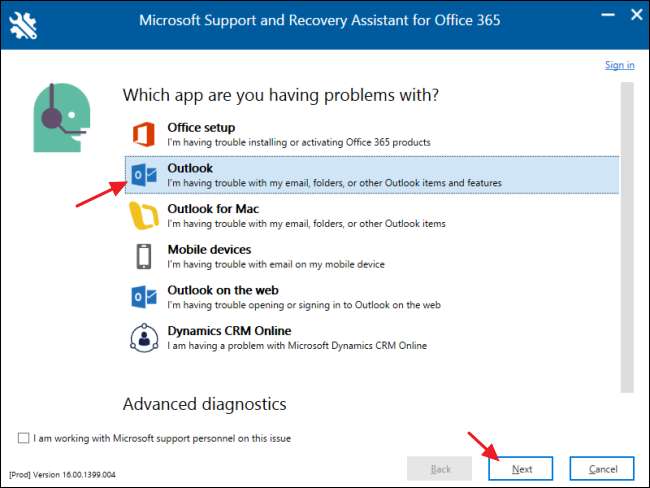
Trên trang tiếp theo, hãy chọn vấn đề cụ thể mà bạn đang gặp phải, sau đó nhấp vào “Tiếp theo”.
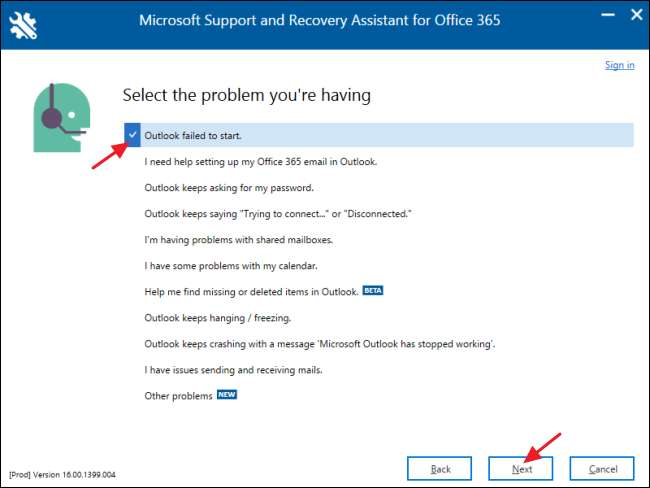
Trình khắc phục sự cố cần phải chạy trên máy mà bạn đang gặp sự cố, vì vậy hãy nói với nó "Có" rồi nhấp vào "Tiếp theo".
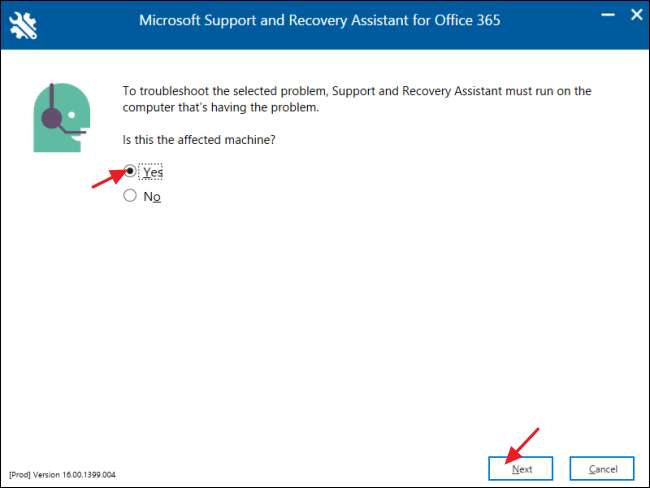
Tại thời điểm này, bạn cần đăng nhập bằng tài khoản Office 365 Business của mình để tiếp tục. Chỉ cần nhập thông tin đăng nhập của bạn và nhấp vào “Tiếp theo”.
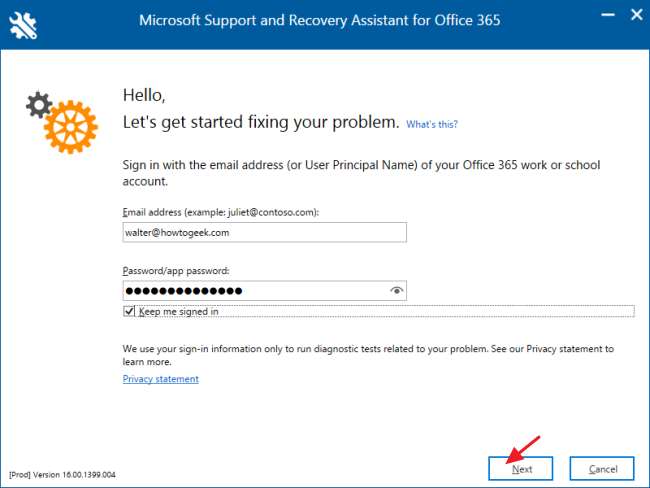
Trình khắc phục sự cố sẽ cố gắng xác định và khắc phục bất kỳ sự cố nào bạn đã chỉ định. Trình khắc phục sự cố có thể tự động khắc phục hầu hết các sự cố. Đôi khi, nó có thể gặp sự cố mà bạn cần thực hiện các bước để khắc phục, chẳng hạn như khi Outlook cần được cập nhật.
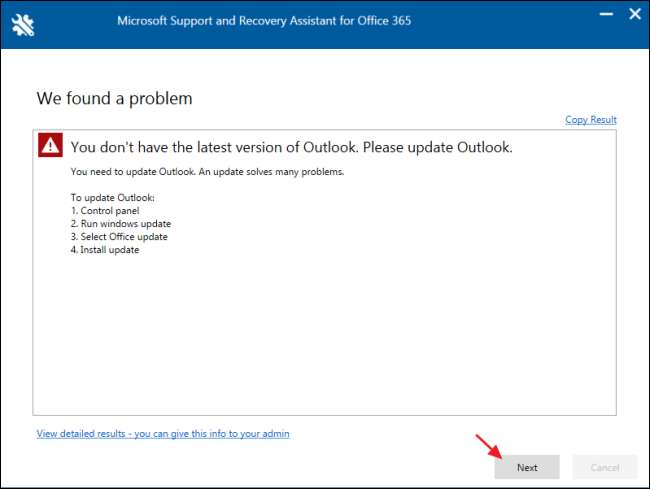
Nếu trình khắc phục sự cố thành công, bạn có thể tiếp tục và thử lại chương trình của mình để xem nó có hoạt động hay không. Nếu trình khắc phục sự cố báo cáo rằng nó không thể khắc phục sự cố của bạn và không có đề xuất nào để bạn tự thử, nó sẽ hỏi liệu nó có thể ghi lại các bước bạn thực hiện trong khi bạn tái tạo sự cố hay không để có thể gửi các bước đó đến Microsoft để xem xét.







